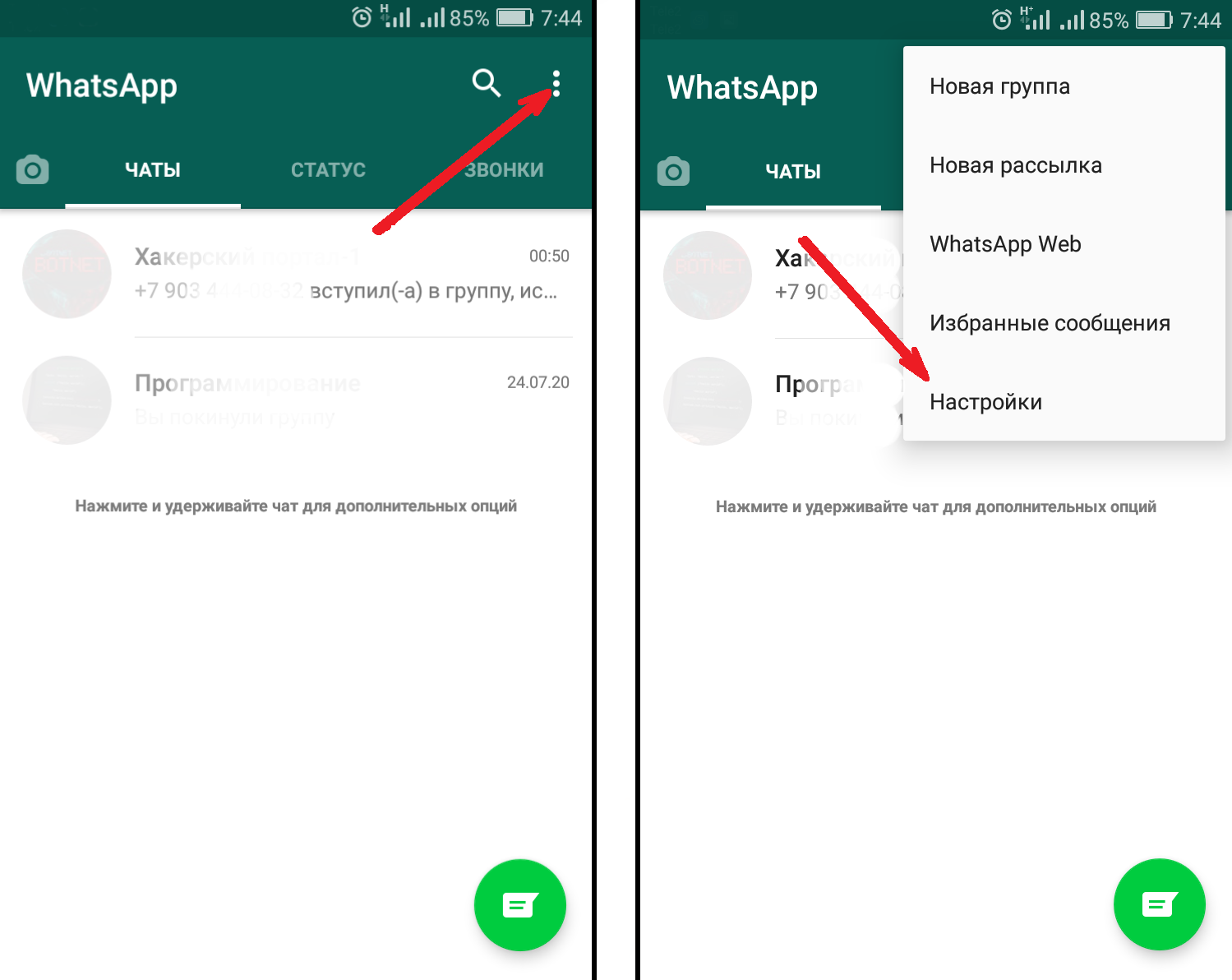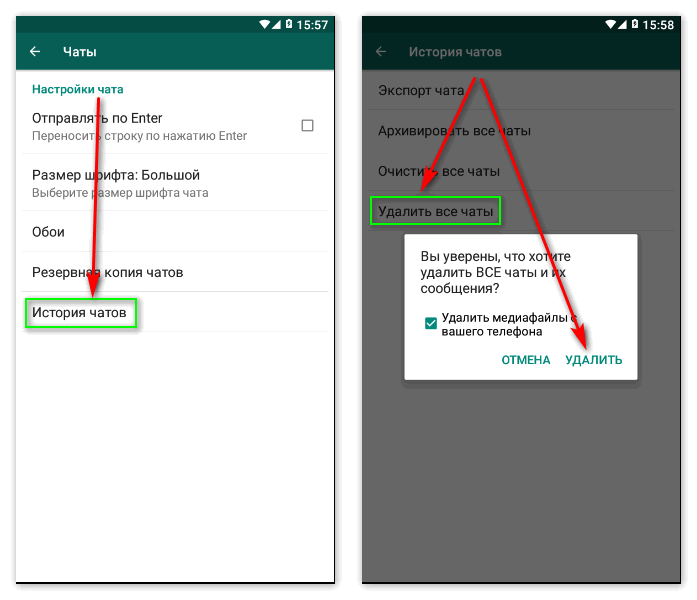С помощью специальных устройств
Для записи телефонных звонков можно использовать отдельные устройства оригинальные аксессуары.
- Особые переходники. В магазинах можно найти интересные гаджеты и небольшие адаптеры, которые можно применять для записей разговоров. Сюда относится устройство PhotoFast Call Recorder, которое подключается через микро разъём 3,5 мм или же через Lightning. После этого к адаптерам подключают гарнитуру. Звук проходит через особый модуль переходника, где доступна функция, как в диктофоне. Сохраняется запись в специализированном приложении или на флеш-памяти.
- Чехлы. Для этой цели можно использовать и специальный чехол, к примеру, Just in Case. Его не нужно подключать ни к каким разъёмам, всё, что нужно, – это нажать на кнопочку «Rec», расположенную на чехле. Чехол записывает разговор посредством отдельного микрофона, который находится рядом с динамиком. Запись сохраняется на флеш-карте, вставленной в чехол. Послушать записанный разговор можно через компьютер, предварительно подключив чехольчик к компьютеру. Заряжается такой девайс через micro-USB.
- Для этих целей можно взять и второй телефон. Вот на нём включают диктофон, а на Айфоне громкую связь.
REKK
Для записи звонков – это функциональное приложение с отличными опциями, которое позволяет без каких-либо сложностей записывать телефонные разговоры, а затем просто сохранять их на свой iPhone и в дальнейшем конвертировать аудиозапись в текстовые файлы.
Поэтому, если вам важно помнить обо всем, о чем вы разговаривали по телефону, REKK – именно ваш, тот самый подходящий вариант
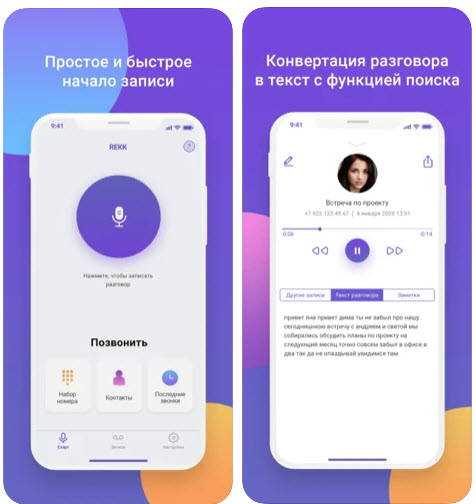
Почему REKK часто называют одним из самых лучших приложений для аудиозаписи на Айфоне исходящих и входящих звонков ?
Причин несколько. Первое, используя такое ПО, можно оперативно обмениваться файлами, используя самые популярные мессенджеры и социальные сети – Viber, WhatsApp, Вконтакте, а также iMessenger.
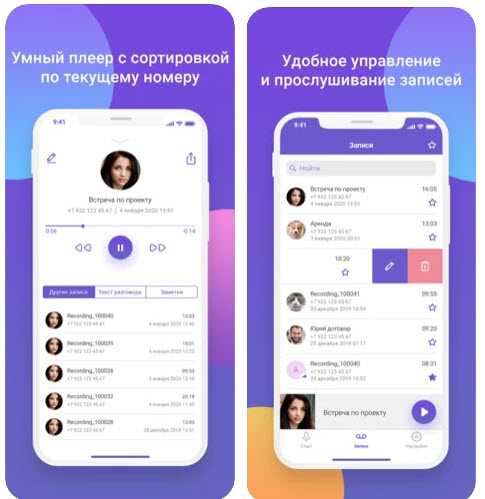
Второе, функционал REKK имеет возможность поделиться аудиозаписью, используя соответствующую ссылку. В итоге адресаты смогут легко загрузить полученные файлы.
Преимущества:
- Наличие опции поиска записей в приложении по тексту, ключевому слову и собеседнику
- Запись звонков – вне зависимости от того, входящие они или исходящие
- Хороший и весьма удобный для работы интерфейс
- Опция создания резервных копий аудиозаписей
- Опция создания ссылки для того, чтобы быстро поделиться файлом (для скачивания файла достаточно лишь пару кликов)
- Конвертация аудиофайлов в текст
- Подробные инструкции, показывающие, как сделать запись;
- Возможность поделиться аудиозаписями через популярные мессенджеры и социальные сети – Viber, iMessenger, ВКонтакте и WhatsApp или загрузить файл облачное хранилище (например, Dropbox или Google Диск)
- Постоянное обновление функционала
- Возможность прослушать запись сразу после разговора
- Поддержка сразу нескольких языков, в том числе и русского
- Возможность создать онлайн аккаунт для доступа к своим записям с любого устройства через браузер
Недостатки:
- Для использования ОП на iPhone требуется поддержка мобильным оператором услуги конференц-связи.
- Возможность работы только на версии iOS 11.0 или выше.
Приложение Call Recorder Unlimited
Данное приложение было разработано компанией TelTech Systems Inc. Оно достаточно удобным, понятным и многофункциональное: например, вы можете без труда перевести ваш разговор в текстовый формат. Вы, не прилагая особых усилий, найдете все необходимые настройки: тарифы, уведомления и т.д.
Скачать эту программу может каждый желающий, но, как бы там ни было, использование требует наличие подписки стоимостью 1.99$.
Как пользоваться:
- Скачать саму программу из официальных источников;
- Нажать на необходимую кнопку для начала записи разговора;
- Чтобы прослушать разговор необходимо открыть список воспроизведений и выбрать нужную запись;
Запись разговоров на iPhone с помощью джейлбрейк-твиков
Call Recorder X+ (iOS 12) и Super Recorder X+ (iOS 12) – твики, которые позволяют записывать телефонные звонки прямо в приложении Телефон.
Кроме того, за дополнительную плату с твиком Super Recorder X+ (iOS 12) можно получить дополнительные функции, как увеличение громкости и изменение голоса.
Оба твика добавляют на экран с вызовом красную кнопку записи. Если её нажать, начнётся запись звонка, а затем она сохранится на внутреннем веб-сервере, откуда запись можно запросить.
Твики также поддерживают Activator, так что вместо красной кнопки можно использовать другое действие. Записи разговоров можно воспроизводить, удалять и делиться ими.
Если вас заинтересовали твики, вы можете скачать Call Recorder X+ (iOS 12) или Super Recorder X+ (iOS 12) из репозитория Packix. Для установки вам нужно будет приобрести платную лицензию.
Твики Call Recorder X+ (iOS 12) и Super Recorder X+ (iOS 12) предназначены только для устройств с джейлбрейком iOS 12. Для более старых версий системы есть предыдущие версии твиков.
Не пропускайте новости Apple – подписывайтесь на наш Telegram-канал, а также на YouTube-канал.
it-here.ru
Запись через GoogleVoice
Если раньше для записи разговоров по телефону яблочной модели нужно было предварительно произвести взлом телефона, то сейчас ситуация несколько изменилась. Пользователям мобильных устройств Apple стали доступны программы из App Store. Пользоваться ими могут как владельцы 6, 7, 8 моделей, так и обладатели более старых версий Айфонов.
Самым простым решением считается программа Google Voice. Она совершенно бесплатная, но требуется аккаунт в Google. Чтобы воспользоваться программой нужно:
- Пройти регистрацию в программе;
- Установить данное приложение на Айфон;
- В настройках программы выставить галочку напротив пункта «Запись звонка».
Чтобы включить запись при телефонном разговоре, достаточно нажать цифру 4. Примечательно, что о начале записи уведомляются оба собеседника. Записи потом можно отправлять для хранения в облако или в иные приложения.
Какие аудиозаписи могут стать доказательством в суде
Бывают ситуации, когда мы делаем запись в надежде доказать незаконные действия по отношению к нам, например, сосед денежный долг не возвращает, или бывший друг шантажирует. Чтобы аудиозапись точно могла стать доказательством в суде, она должна быть сделана правоохранительными органами по разрешению того самого суда.
Выглядит это примерно так:
- Вы обращаетесь в полицию с заявлением.
- Сотрудники МВД делают запрос и получают разрешение на прослушивание ваших телефонных разговоров.
- Делается запись и приобщается к материалам дела.
Когда вы сами записываете разговор, то суд решает в индивидуальном порядке, будет ли он рассматривать такое доказательство. Чтобы увеличить свои шансы, нужно заранее продумать беседу и вести ее определенным образом:
- постарайтесь проговорить текущую дату;
- избегайте упоминания персональных данных;
- не ругайтесь, не употребляйте маты;
- подробно обсудите вопрос, чтобы были понятны важные обстоятельства дела;
- закажите детализацию разговоров у сотового оператора, чтобы было понятно, кто, кому и когда звонил.
Если вас шантажируют или угрожают, обращайтесь в полицию. Если телефонный разговор является единственным доказательством преступления, то есть вероятность, что у вас изымут файл вместе с носителем.
Если речь идет о деньгах, то одной записи беседы с должником, коллекторами, банком или другой финансовой организацией недостаточно, нужно заключать договор, брать расписку или каким-то еще образом закреплять денежные операции, чтобы суд мог рассмотреть жалобу.
Call Recorder & Voice Memo
Представленное ПО для iPhone отменно работает при аудиозаписи вызовов. Call Recorder & Voice Memo гарантирует запись отличного качества, с чистыми голосами с обеих сторон разговоров. Функционал утилиты является идентичным TapeACall Pro. К примеру, данное ПО предусматривает для записи звонков использование системы конференц-связи. Но для достижения главного задания придется осуществить звонок непосредственно из приложения.
После звонка подождать необходимо буквально несколько секунд. Это необходимо для подключения опции слияния вызовов. Как только все будет готово, кликните на кнопку объединения вызовов. После соответствующих действий вызов будет записан.
Recorder & Voice Memo предусматривает очень хорошую визуальную подсказку. При этом всегда отражается время записи. Это весьма важный момент – Вы получаете подтверждение того, что вызов действительно записывается. К сожалению, данная услуга не является бесплатной. Ее стоимость в месяц составляет немного более 7,99 $. При оплате за год ежемесячная стоимость составит почти в два раза меньше – $ 4,16
Именно поэтому этот вариант при постоянном и частом использовании заслуживает на внимание
CallWrite
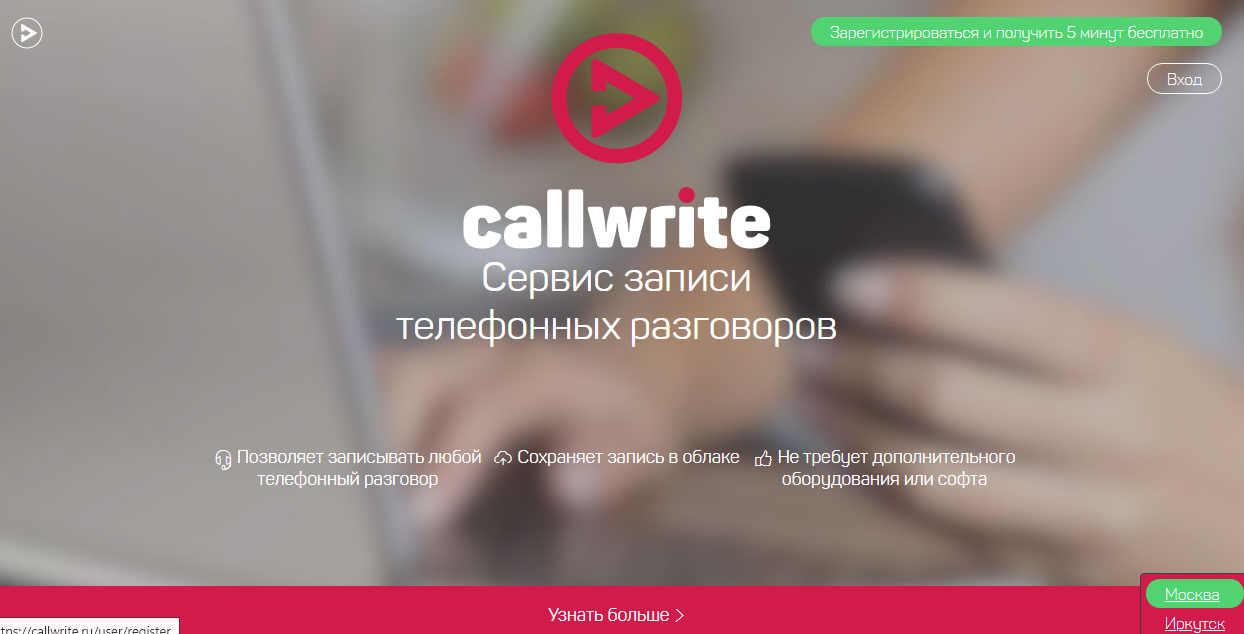
Callwrite – это сервис от российских разработчиков. Предназначен он только для iOS и на территории РФ.
Для старта работы с сайтом достаточно зарегистрироваться и получить ссылку на закрытую страницу App Store.
Затем установите программу. Для старта работы нужно добавить её к разговору через окно «Конференция».
Как только беседа закончиться, на ваш смартфон придет текстовое уведомление о том, что запись завершена и вы сможете её прослушать.
- Все файлы хранятся в корневой папке Callwrite только 3 дня, поэтому придется постоянно выгружать файлы в облако или на компьютер;
- Время записи разговора не должно превышать 30 минут.
Если вам поступил еще один вызов в процессе уже существующего разговора, программа определит это и автоматически начнет еще одну запись.
Позитив:
- Русскоязычное меню;
- Активная поддержка пользователей.
Негатив:
- Ограничение записи;
- Только для России.
Call Recorder Unlimited
Отменным функционалом обладает и Call Recorder Unlimited. Это современное приложение имеет опцию записи исходящих и входящих вызовов.
Главное окно данного ПО предусматривает доступ к идентичному функционалу, что и у предыдущего приложения. Но есть и некоторые отличия. В частности, здесь присутствуют и некоторые полезные апдейты. Среди таковых:
- Быстрый старт аудиозаписи. Для того чтобы создать аудио, нет надобности заходить в программу. Все намного проще: достаточно кликнуть на кнопку, которая появляется возле имени абонента;
- Транскрибация звуковых дорожек. Отличный функционал, используя который можно перевести речь в текст. На данный момент транскрибация доступна только для носителей отдельных языков – испанского, французского, английского. Предусмотрена и русскоязычная версия.
Call Recorder Unlimited однозначно выделяется более современным и продуманным функционалом. Но, несмотря на этот факт, ему не удалось занять позицию в ТОПе среди лидеров. Причина достаточно прозаична: в App Store присутствует исключительно платная версия этого программного обеспечения.
Плюсы:
- Отсутствуют временные ограничения для аудиозаписи
- Можно создавать практически любое количество аудиозаписей
- Предусмотрена возможность пробного периода использования ПО (7 дней)
Минусы:
Англоязычный интерфейс
Rev Review
Приложение для записи входящих и исходящих звонков путем объединения номера записи Rev в трехсторонний звонок. Доступ к записям осуществляется в разделе «Разговоры».
Сервис предлагает неограниченную запись и хранилище. Плата взимается только за расшифровку (1 доллар в минуту, но она отличается высочайшей точностью). Приложение Rev Call Recorder, доступное только для iOS, является бесплатным. Не путайте его с упомянутым выше приложением Rev Voice Recorder, которое предназначено для записи личных разговоров.
В большинстве аналогичных приложений вы будете платить только за запись, а некоторые ограничивают время записи:
- TapeACall Pro стоит 700 рублей в год за неограниченную продолжительность записи звонков;
- Call Recorder Pro стоит 650 рублей за единовременную покупку, но предлагает только 300 минут кредитов на запись звонков. После этого необходимо приобрести дополнительные кредиты в приложении. Существует «Lite» версия для пробного использования с ограниченными возможностями и временем записи (60 секунд);
- Phone Call Recorder — ACR — «бесплатное». Указано, что все записи звонков, входящие и исходящие, даже видеозвонки, имеют неограниченную продолжительность. Но это только в том случае, если вы перейдете на профессиональную версию за 4000 рублей.
Почему в iPhone отсутствует функция записи?
По законодательству большинства стран аудиозапись телефонного разговора может производиться только с согласия обоих абонентов. В США запись разговора без согласия абонента является уголовным преступлением, наказуемым по закону. А поскольку компания Apple базируется в США, iPhone и его операционная система iOS в первую очередь предназначены для соблюдения законодательства США, поэтому на всех iPhone эта функция недоступна изначально для предотвращения злоупотреблений и массовых нарушений прав человека. У большинства других производителей таких проблем нет, а устройства с операционной системой Android имеют возможность записи разговора.
Несмотря на то, что данная операционная система (Android) также разработана американской компанией, каждый производитель мобильных устройств имеет возможность самостоятельно изменять ее и добавлять новые функции. В случае с iOS вам придется сделать это самостоятельно.
Два метода записи разговоров на iPhone
Добавить нужную функцию можно двумя способами:
- Официально. Лучше всего использовать программы по лицензии из AppStore, которые расширяют функционал iOS и добавляют возможность сохранения копии диалога на устройстве.
- Неофициально С помощью технологии JailBreak вы можете сделать джейлбрейк своего устройства и получить доступ к установочным каталогам, таким как Cydia. С одной стороны, можно значительно расширить функционал телефона и не платить за установленные программы, но минусов и возможных проблем гораздо больше (перебои в работе устройства, отсутствие гарантии, полная поломка телефона из-за ошибок в процесс взлома и др).
Твик AudioRecorder 2
Если у вас установлен джелбрейк, то можно воспользоваться твиком из магазина Sydia.
Важно! Компания Apple не приветствует установку jailbreak. После взлома устройства, оно лишается гарантийных обязательств.. Описывать установку мы не будем, но разберем возможности данного твика-приложения.
Есть два режима записи:
Описывать установку мы не будем, но разберем возможности данного твика-приложения.
Есть два режима записи:
- Ручной.
- Автоматический.
Сама программа полностью на русском языке, а также имеет небольшое количество настроек, что предотвращает сложности в использовании. Можно выполнить синхронизацию с “облаком”.
Приложения для записи беседы на iPhone
Американские гаджеты разработаны таким образом, что не снабжены встроенным диктофоном во избежание нарушения закона о фиксации частных разговоров. Нужно обязательно заручиться на то согласием собеседника. Однако имеются способы, разрешающие включить запись разговора на Айфоне. Рассмотрим, как это сделать.
Чтобы записать входящий или исходящий вызов, потребуется скачать специальные программы из App Store.
Ниже представлены всего лишь некоторые из доступных в АппСтор приложений:
- IntCall. Программа устроена так, что «умеет» скрывать номер «хозяина», а сама записывает любой исходящий звонок.
- TapeACall. Нажатие на одну кнопку обеспечивает процесс записи, в том числе в фоновом режиме.
- Call Recorder for Phone Calls.
Еще интересная статья для Вас: Как на Айфоне сделать неизвестный номер (скрыть телефон) Остановимся подробнее на одном из приложений, получившем широкое распространение среди «айфоновцев».
IntCall
Преимущество данной программы – ее совместимость с 7-ой iOS (остальные в основном «дружат» лишь с восьмой «операционкой»). Оплата производится за почасовую работу, а не за то, сколько сделано аудиофайлов.
По состоянию на ноябрь 2021 года IntCall предоставляет пробную бесплатную подписку на 3 дня. Далее со счета списывается 549 руб. в неделю.
Еще интересная статья для Вас: Как восстановить и посмотреть удаленные SMS-сообщения на Айфоне
Для начала необходимо настроить приложение:
- Заходим в IntCall, программа предложит отправку «пуш»-уведомлений. Конечно, жмем на кнопку запрета. Лишнее беспокойство по пустякам владельцу Айфона ни к чему.
- Соглашаемся с условиями, поставив «птичку» в поле «Я принимаю».
- Вбиваем номер мобильника, первая цифра – 9.
- Разрешаем доступ к контактам для удобства использования приложения.
Здесь не стоит беспокоиться, что деньги «сгинут», а подписки так и не будет. В App Store «левых» приложений не бывает.
Процесс аудиозаписи беседы с помощью этого приложения происходит следующим образом:
- Набираем номер контакта, с кем будем говорить и записывать беседу, без «восьмерки». Жмем на кнопку вызова. Программа предложит совершить звонок на другой номер, подтверждаем.
- Через несколько секунд телефон предложит позвонить на нужный нам номер.
- Через несколько секунд на экране появится кнопка «Соединить», после нажатия на которую начнется запись разговора.
- Как только запишем разговор, аудиофайл перенесется в раздел «Записи», а оттуда его пересылают куда угодно: на «электронку» или в мессенджеры.
Программы для записи разговоров на iOS
Невозможность сохранять разговоры на iPhone всех моделей затрагивает миллионы пользователей по всему миру. Таким образом, хотя Apple официально не предлагает функцию записи, ее можно легко добавить, установив приложения из AppStore. Проблему решает множество программ от разных разработчиков, и среди этого софта есть очень удачные и удобные бесплатные решения.
1. Google Voice
Хорошее приложение, которое отлично справляется с записью разговоров на iPhone, но у программы есть две особенности:
- Как и в случае с другими продуктами Google, для использования приложения требуется учетная запись Google.
- Перед началом записи программа предупредит об этом как владельца телефона, так и его абонента.
Другими словами, сохранение звонка с помощью Google Voice, чтобы звонящий не знал, не сработает.
Как использовать приложение:
- Если у вас нет учетной записи Google, вам необходимо перейти на сайт www.google.com и пройти процесс быстрой регистрации, используя ссылку «Создать учетную запись.
- После авторизации в существующей или вновь созданной учетной записи вы сможете скачать приложение Google Voice. Это можно сделать в AppStore (https://itunes.apple.com/us/app/google-voice/id318698524?mt=8) или на официальном сайте Google voice.google.com.
- Функция записи звонков включается в настройках (значок шестеренки с надписью «Настройки»). В настройках нужно будет найти пункт вызова и поставить напротив него галочку.
- Программа готова к работе: начало и конец записи на iPhone теперь будет происходить при нажатии на цифру 4 на экране.
- Сохраненные разговоры и фрагменты разговоров можно прослушать как в приложении, так и на сайте Google.
2. IPhone Recorder
Еще одна лицензионная программа для iPhone, которую можно скачать в официальном AppStore. Но вот несколько особенностей:
- Программа позволяет сохранять только исходящие звонки, входящие звонки не записываются.
- Сохранить получится только короткое прохождение — есть ограничение на продолжительность записи.
После окончания разговора вы можете прослушать записанный отрывок и отправить файл по электронной почте. Среди преимуществ: очень удобный интерфейс и возможность использования приложения в качестве диктофона.
3. Skype + диктофон
Для записи телефонного разговора на iPhone вполне можно использовать Skype в качестве программы-посредника. Возможно, это не самый удобный способ, но он всегда доступен в Скайпе и не требует установки дополнительных приложений.
Как записать телефонные разговоры на iPhone с помощью Skype:
- Установите приложение на iPhone.
- Создайте профиль в приложении или на веб-сайте, если у вас раньше не было учетной записи Skype.
- Затем включается диктофон телефона. Если нет встроенного диктофона, вы можете скачать любое бесплатное приложение с такой функцией.
- Включается диктофон, запускается скайп и осуществляется звонок по скайпу выбранному абоненту.
- Полная запись всего диалога будет сохранена в аудиозаписи диктофона.
Таким образом, вы можете записывать разговор не только на любую модель iPhone, но и в принципе на любое мобильное устройство с установленным диктофоном и Skype
Важно: Сам Скайп нигде не записывает и не сохраняет диалоги, по крайней мере нет возможности прослушать их после звонка
4. TapeACall для iPhone
Очень удобное приложение, позволяющее записывать входящие и исходящие звонки без ограничений по времени. Приложение может работать в фоновом режиме и записывать все диалоги. Или вы можете переключиться на программу прямо во время звонка и изменить настройки или активировать запись, когда это необходимо.
После разговора есть несколько вариантов:
- Сохраните аудиозапись на свое устройство.
- Сразу же переименуйте файл для удобства, затем сохраните или отправьте его.
- Вы можете отправить файл следующими способами: электронная почта, Twitter, Facebook, Google Drive, Evernote и Dropbox.
Но вот ложка дегтя – программа работает бесплатно только в течение пробного периода (версия Lite). После этого вам предложат приобрести полностью лицензионную версию за 749 рублей (TapeACall Pro). Стоит программа того или нет, зависит от того, как часто вы пользуетесь функцией записи: на один-два звонка достаточно бесплатной версии.
CallWrite
Callwrite – это сервис от российских разработчиков. Предназначен он только для iOS и на территории РФ.
Для старта работы с сайтом достаточно зарегистрироваться и получить ссылку на закрытую страницу App Store.
Затем установите программу. Для старта работы нужно добавить её к разговору через окно «Конференция».
Как только беседа закончиться, на ваш смартфон придет текстовое уведомление о том, что запись завершена и вы сможете её прослушать.
- Все файлы хранятся в корневой папке Callwrite только 3 дня, поэтому придется постоянно выгружать файлы в облако или на компьютер;
- Время записи разговора не должно превышать 30 минут.
Если вам поступил еще один вызов в процессе уже существующего разговора, программа определит это и автоматически начнет еще одну запись.
Позитив:
- Русскоязычное меню;
- Активная поддержка пользователей.
REKK — Запись звонков — быстрый способ
Пожалуй наиболее удобное приложение для записи разговоров. REKK — Запись звонков — это многофункциональная программа, которая позволяет не только записывать разговоры на iPhone, но и позволяет сохранять файлы, может конвертировать аудио в текст, удобно делиться записями через популярные месенджеры и многое другое.
Основные особенности:
- Современный интерфейс удобен и понятен любому пользователю;
- Простота в использовании;
- Запись как входящих, так и исходящих вызовов;
- Конвертация аудио в текстовые файлы (распознавание голоса);
- Создание бекапов ваших записей;
- Автоматическая синхронизация с iCloud;
- Легкий шеринг (отправка записей через iMessage, Viber и тд.);
- Автоматический бекап записей в облачные хранилища (включая Google Drive и Dropbox разумеется);
- Автоматически создает ссылку на записанный файл для удобного скачивания.
На что обратить внимание:
- Приложение может распознавать голос, используя современные технологии, но правильность распознавания сильно зависит от акцента абонентов, скорости разговора и качества связи.
- Для корректной работы программы ваш оператор должен поддерживать трехканальную связь.
Как записать разговор на iPhone?
Встроенной функции записи разговора на устройствах Apple не предусмотрено, поэтому путем использования базового функционала iPhone достичь упомянутой цели не получится. Впрочем, для решения вопроса подойдет альтернативный вариант – использование приложений для записи разговоров. Найти и скачать такие приложения можно прямо в App Store, причем подходящего софта там более чем достаточно.
Отметим, что по способу осуществления записи звонков эти приложения делятся на две большие группы. Поэтому далее опишем базовые принципы работы такого софта, что наши читатели могли определиться с наиболее подходящим вариантом программы:
- Программы для записи разговора путем использования телефонной конференцсвязи (на примере приложения TapeACall). Суть проста. Пользователю необходимо скачать программу на iPhone, пройти простую регистрацию с указанием персонального номера телефона и купить подписку (на определенный срок использования приложения или на конкретное число минут записанных разговоров). Далее следует выбрать из выпадающего списка местный номер телефона. На этом настройка приложения будет завершена. Теперь, когда потребуется записать телефонный разговор, абоненту понадобится позвонить по выбранному в программе номеру, нажать кнопку «Добавить» и выбрать в телефонной книге номер вызываемого абонента (разговор с которым нужно записать). В результате этих действий будет создана конференцсвязь, промежуточный участник которой (местный номер) автоматически запишет разговор. Прослушать запись можно через приложение – в любой удобный для пользователя момент.
- Программы со встроенным функционалом записи разговора и соединением через интернет (на примере приложения IntCall). Здесь принцип работы примерно такой же, как в первом случае. Единственное серьезное отличие заключается в том, что соединение с абонентом осуществляется не через сеть мобильного оператора, а через интернет. Поэтому дополнительно тратиться на соединение с местным номером не приходится. Хотя те самые звонки через интернет все равно оплачивать приходится (тарифные планы аналогичные), потому с точки зрения удобства этот вид приложений выглядит интереснее. А вот в плане финансовых трат от приложений ранее рассмотренного типа этот вариант практически не отличается.
Впрочем, среди многочисленных приложений из второй группы можно найти условно-бесплатный софт, позволяющий записывать телефонные разговоры без покупки подписок. Примером такого софта является приложение Recostar (платить за запись разговора не обязательно, но в программе присутствует встроенная реклама). Краткий обзор функционала этого приложения (в частности, инструкция «Как записать телефонный разговор на iPhone») представлен на опубликованном ниже видео. Рекомендуем к просмотру.
Способ 3: Callwrite
Интересный сервис российской разработки, для которого даже не обязательно использовать именно iPhone — подойдет любой смартфон с возможностью организации аудиоконференций.
Работает он так: для записи исходящего звонка нужно дозвониться на телефонный номер сервиса, а потом добавить в аудиокнференцию собеседника.
Записать разговор на iPhone, если позвонили вам, можно, ответив на входящий вызов, и затем добавив в конференцию сервис.
То есть, не нужен даже интернет и специальный софт, достаточно телефона и умения организовывать конференции. Единственная проблема — прослушивание и скачивание записей платное, бесплатно можно записать и послушать всего 5 минут.
Приложения для iOS
С приложениями на iOS дело обстоит лучше — все-таки у разработчиков было время научиться обходить запреты.
Например, TapeACall Pro отличается удобным интерфейсом и позволяет записывать звонки прямо во время разговора. Для этого нужно просто нажать на кнопку записи — никаких сложностей.
TapeACall Pro — простая программа, создающая конференцию
Приложение создает третью линию, имитируя конференцию, где и ведется запись. Полученный аудиофайл можно отправить по электронной почте, поделиться им в соцсетях или просто сохранить на устройстве или в облаке Google Drive /Dropbox. Да, у некоторых пользователей возникают проблемы с использованием программы, но тут на помощь приходит «живая» техподдержка, которая реагируют даже на отзывы в AppStore и искренне пытается помочь.
ПриложениеCall Recorder Lite тоже использует технологию конференц-связи. Но здесь для записи разговора необходимо сначала запустить приложение, а уже в нем нажать соответствующую кнопку. После этого программа наберет выбранный вами номер и начнет запись.
Call Recorder Lite позволяет сохранять аудиофайлы в памяти устройства и в облаке
Записать неограниченное количество разговоров, а в случае необходимости конвертировать звуковой файл в текст можно с помощью приложения REKK. Программа отличается простым и понятным интерфейсом. Для записи нужно выбрать необходимый номер и начать вызов. После этого на телефон поступит push-уведомление. Из него следует перейти в меню и снова вызвать абонента – а потом дождаться ответа и нажать появившуюся кнопку «объединить».
REKK — одно из самых популярных приложений, несмотря на высокую цену
После окончания разговора аудиофайл будет доступен для прослушивания, также к нему в случае необходимости можно добавить заметку.
| Рейтинг ZOOM | Запись с мессенджеров | Сохранение в облако | Цена |
|---|---|---|---|
| 1. TapeACall Pro | – | + | 849 руб |
| 2. Call Recorder Lite | – | + | от 115 руб |
| 3. REKK | – | + | 2990 руб |
Как сделать запись разговора на Айфоне с помощью приложений
Стандартной функции для записи разговоров на Айфоне нет, так что лучший способ записать телефонный звонок – с помощью приложения. В App Store есть несколько таких приложений, и все они работают одинаково.
Вы начинаете звонок, затем добавляете третий номер, и теперь приложение может слышать как вас, так и вашего собеседника.
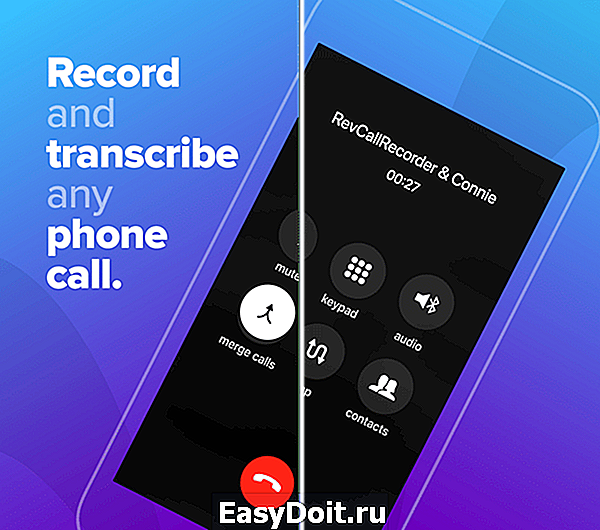
Отметим, что сначала нужно позвонить на номер сервиса, а затем добавить в звонок человека, с которым хотите разговаривать. Таким образом пользователь не узнает, что вы записываете разговор. Когда нужно записать входящий звонок, становится труднее. Однако вы можете просто попросить человека подождать минутку, пока вы будете добавлять второй номер. Пользователь узнает только о том, что вы поставили его на удержание.
Rev Call Recording – бесплатное приложение для записи телефонных разговоров на iPhone. Это один из лучших и самых популярных вариантов. Вы можете без ограничений бесплатно записывать входящие и исходящие звонки. В приложении нужно платить только за перевод аудио в текст.
Скачать: Rev Call Recording (Бесплатно)
TapeACall: Это ещё один вариант, но не полностью бесплатный. Скачав приложение, вы бесплатно получите пробную подписку на 7 дней, а затем сможете приобрести премиальную подписку на несколько месяцев или год.
Схема знакомая. Для того, чтобы записать телефонный разговор, необходимо открыть приложение и сделать звонок на «сервисный» номер. После этого следует позвонить нужному абоненту и объединить звонки.
Запись входящих вызовов осуществляется по той же схеме. Для этого следует сперва ответить на звонок, а после этого запустить приложение и нажать на кнопку записи. Программа самостоятельно позвонит на сервисный номер, абоненту же нужно лишь активировать конференц-связь.
В целом приложение достаточно простое в использовании, однако все же имеются определенные нюансы. К примеру, звонок на «сервисный» номер, позволяющий записать разговор, является платным – его стоимость устанавливается оператором связи. Для того, чтобы уменьшить расходы абонентов, создатели приложения решили открыть определенное количество «сервисных» номеров. В каждой из стран, в которых распространяется программа, имеется хотя бы один такой номер; в России их доступно несколько.
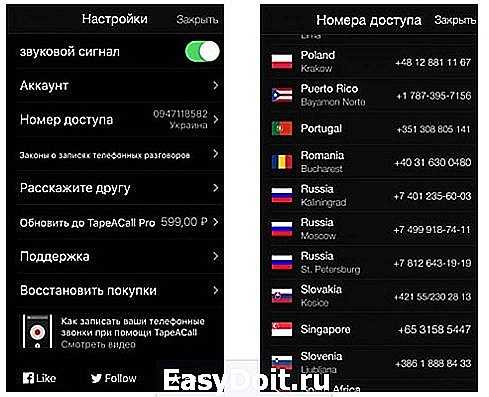
Приложение сохраняет записанный разговор после его завершения. Как правило, запись можно проиграть сразу, но иногда сохранение может занять от 1 минуты до получаса. Это связано как с продолжительностью разговора, так и с загруженностью сервиса.
К слову, скрытые платежи в приложении отсутствуют. Пользователям предоставляется возможность использовать сервис на постоянной основе бесплатно, но с ограничением – может быть воспроизведена лишь одна минута записанного разговора. Возможность прослушать разговоры целиком предоставляется уже на за плату – подписка стоит около 600 рублей в год.
Скачать: TapeACall (Бесплатно)
Запись исходящих звонков
Записать разговор исходящего вызова можно сразу несколькими способами.
Из приложения REKK
Самый очевидный — это запустить само приложение REKK.
Со стартовой страницы программы есть возможность открыть цифровой наборщик номера телефона
Или сразу зайти в список контактов, доступ к которым мы предоставили ранее
Выбираем нужного абонента или вбиваем вручную номер, после чего совершаем звонок.
Приложение сначала наберет телефон сервисного центра REKK.
После чего нужно вернуться в приложение, еще раз кликнуть на уже непосредственно номер вашего собеседника и для старта записи объединить звонок.
Из звонилки iOS
То же самое можно сделать и уже после набора номера, если сразу запустить приложение REKK забыли. Для активации записи после установки соединения с абонентом нужно нажать на «Плюс» (Добавить) на экране вызова.
Ваше мнение — WiFi вреден?
Да
22.91%
Нет
77.09%
Проголосовало: 36353
Найти в телефонной книге и вызвать номер приложения REKK Call Recording
Дозваниваемся до сервисного номера и объединяем вызовы кнопкой со стрелкой, точно так же, как в первом случае.
CallWrite
Данная утилита создана российскими разработчиками предназначена для ОС iOS исключительно для России.
Для начала работы необходима регистрация. После нее вы получите специальную ссылку на закрытую для открытого доступа страницу App Store.
Следующий шаг – установка программы. Дальше добавьте её к разговору, используя окно «Конференция».
После окончания беседы на смартфон поступит текстовое уведомление такого содержания: запись завершена, можно ее прослушать.
Несмотря на то что данное программное обеспечение является бесплатным, существуют некоторые ограничения:
- Сохранение файлов только три дня в корневой папке Callwrite, поэтому, если не выгружать их в облако или не сохранять на ПК, эти данные вы потеряете
- Лимит на время аудиозаписи разговора составит 30 минут
Если во время разговора поступает еще один вызов, утилита это определяет и в автоматическом режиме начинает еще одну запись.
Преимущества:
- Меню на русском
- Наличие активной поддержки пользователей
Недостатки:
- Лимит на продолжительность звукозаписи
- Возможность использования только в России